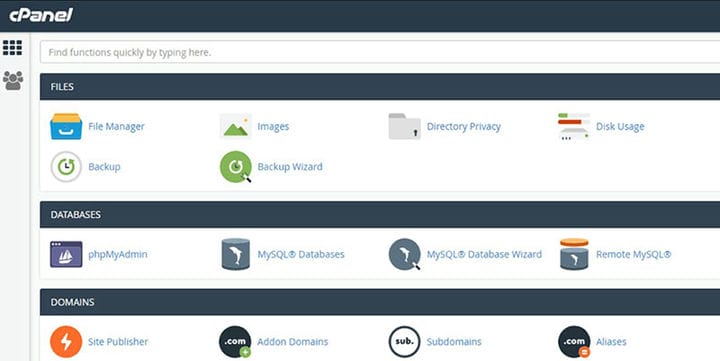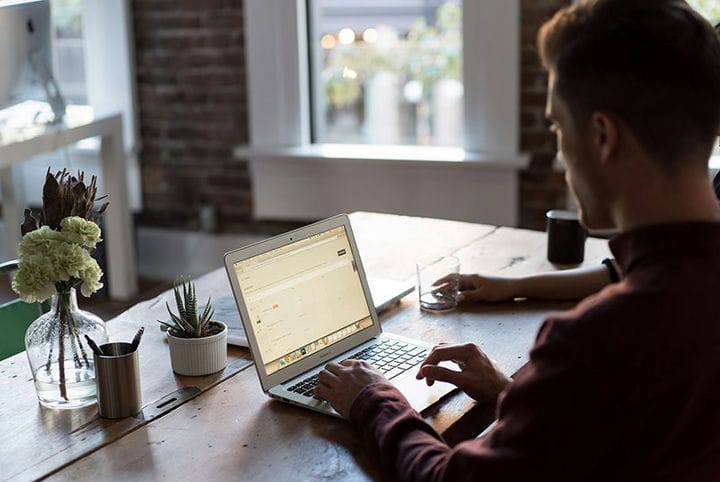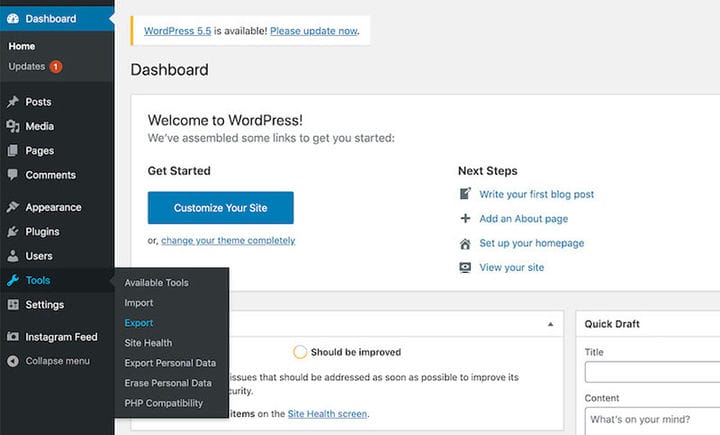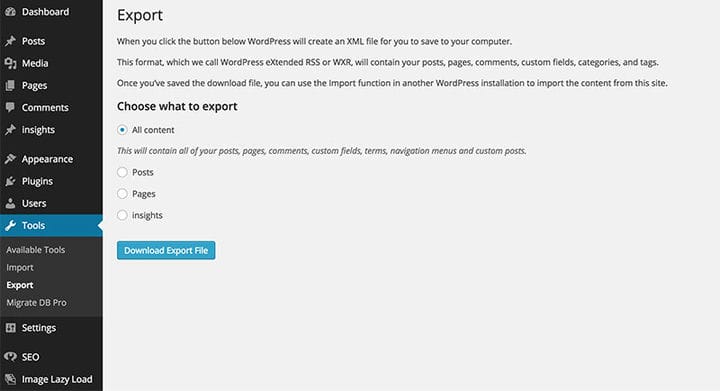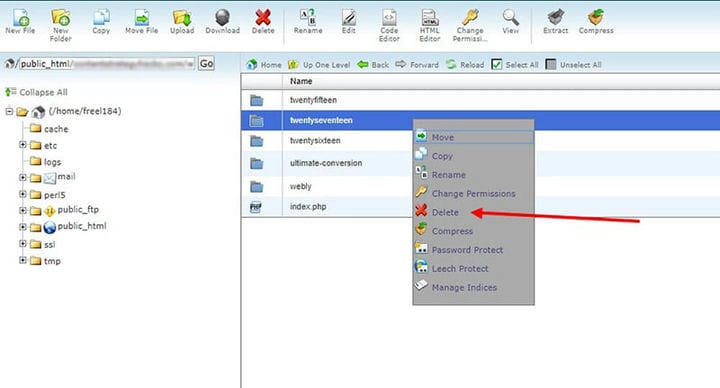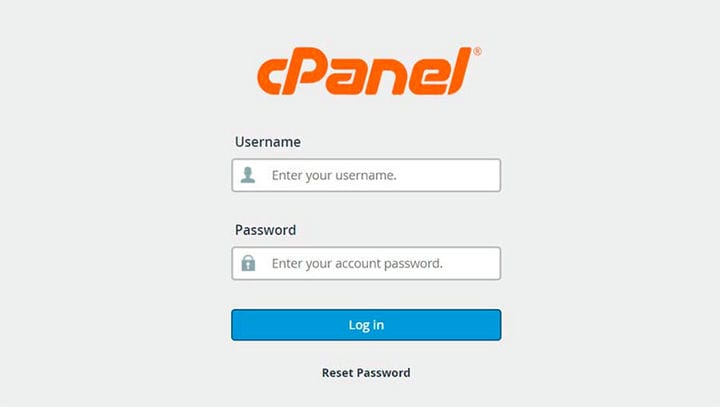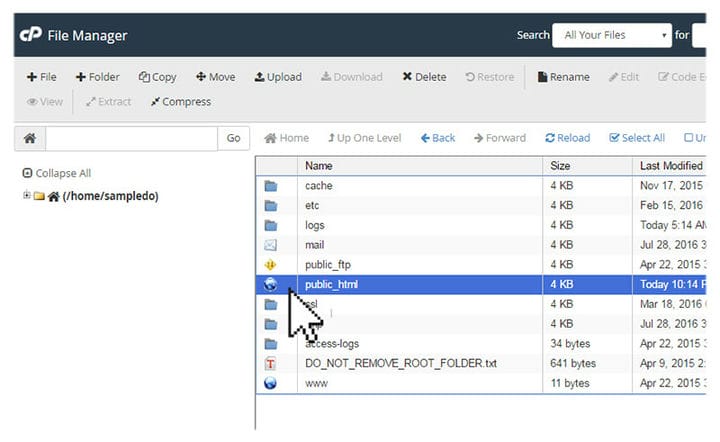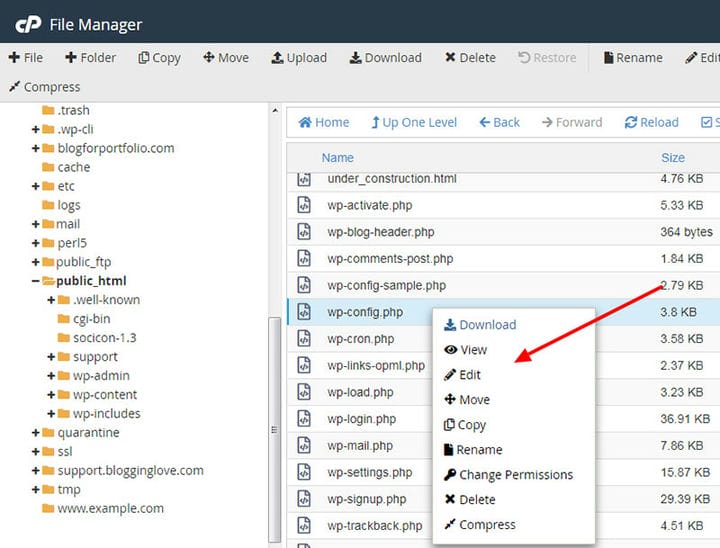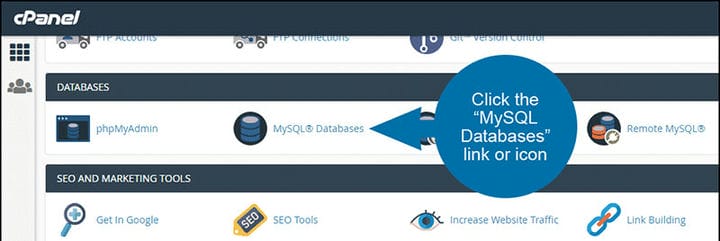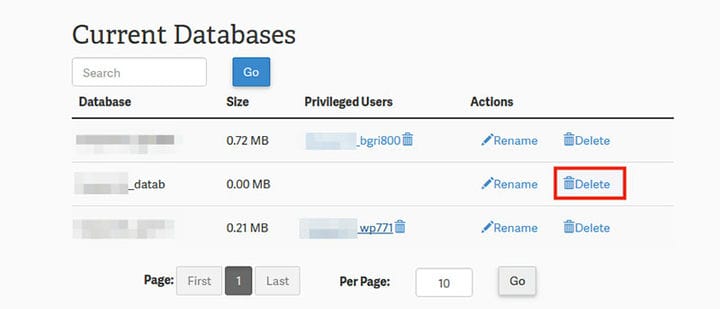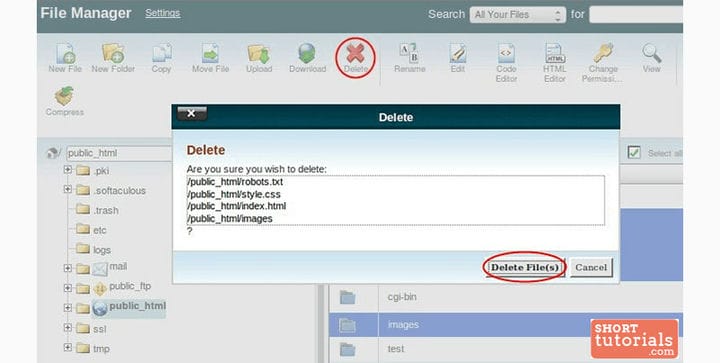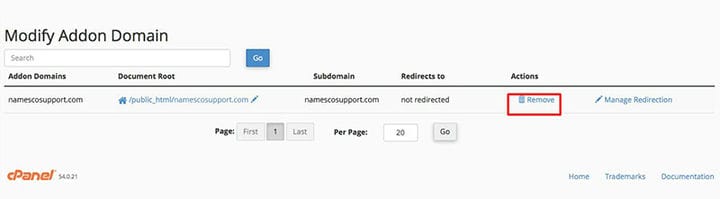Як видалити WordPress із cPanel за кілька простих кроків
За деяких обставин продовжувати роботу веб-сайту WordPress недоцільно. Блогер може більше не захотіти вести свій блог. Або вони можуть забажати створити новий.
Якими б не були причини, необхідно дізнатися, як видалити WordPress з cPanel. Тоді власники сайтів будуть готові до всього, що станеться в майбутньому.
Наприклад, вони можуть захотіти позбутися свого веб-сайту, щоб почати заново, захищаючи вміст сторінки. У цій статті описано різні способи видалення сайту WordPress з облікового запису хостингу.
Часто виникає деяка плутанина, коли йдеться про WordPress. Це тому, що існує WordPress.org (самостійний хостинг) і WordPress.com.
Цей покроковий посібник допоможе керувати самостійним WordPress.
Значення cPanel
Власники веб-сайтів використовують cPanel для спрощення керування сайтом і сервером. Інший термін, який використовується для cPanel, це онлайн-графічний інтерфейс на базі Linux.
Після встановлення користувачі можуть створювати облікові записи електронної пошти, упорядковувати веб-файли, керувати доменами та публікувати веб-сайти. Це можливо навіть без технічних знань або навичок розробника.
Для керування сервером і сайтом потрібні два інтерфейси cPanel. cPanel як інтерфейс користувача та Web Host Manager (WHM) як інтерфейс керування сервером.
Користувачі можуть керувати веб-сервером за допомогою іншої технології керування сервером, але cPanel є, безперечно, найкращою.
Таким чином, cPanel працює як технологія керування сервером. WordPress — це система керування вмістом, за допомогою якої користувачі можуть створювати свої веб-сайти.
Поєднання цих двох функцій полегшує відстеження та керування веб-сайтом.
Видалення власного веб-сайту WordPress із cPanel для когось може здатися абсурдним. Але це обов’язково для тих, хто хоче зберегти свій вміст і захистити свою сторінку від злому.
Приховування неіснуючих сторінок в Інтернеті може поставити під загрозу репутацію людини.
Інші могли б використати платформу WordPress для короткої маркетингової стратегії. Веб-сайт ідеально підходить для реклами або підвищення впізнаваності бренду продуктів і послуг.
Багато хто використовує WordPress як систему керування, тому що створити та розібрати веб-сайт без проблем.
Ті, хто пише блоги, можуть захотіти перейти до іншої кар’єри. Якщо це так, вони можуть повністю видалити свій сайт.
Це одне використання для тих, хто використовує безкоштовну платформу WordPress.com.
Як створити резервну копію сайту
Вирішивши видалити свій веб-сайт, власники сайту повинні спочатку створити резервну копію. Це дає власникам можливість відновити свій веб-сайт у майбутньому, якщо вони вирішать це зробити.
Найкращий спосіб резервного копіювання файлів веб-сайту – це використовувати комп’ютер, Dropbox і Google Drive. чому
Оскільки зберігання резервної копії в обліковому записі хостингу веб-сайту все ще несе ризик злому. Таким чином, зберігання окремих файлів в іншому місці може забезпечити додатковий захист.
Покрокова інструкція щодо резервного копіювання сайту:
- Перейдіть до панелі адміністратора WordPress і увійдіть у свій обліковий запис.
- Перейдіть до Інструменти, а потім натисніть Експорт.
- З’явиться опція «Виберіть, що експортувати».
- Натисніть перемикач «Увесь вміст».
- Потім виберіть кнопку «Завантажити файл експорту».
- Саме тоді починається завантаження.
- XML-файл з’явиться на комп’ютері.
Щоб зберегти рейтинг SEO, створіть резервну копію дизайну сайту та медіафайлів, таких як медіафайли, плагіни та теми.
Знайдіть їх у папці wp-content. Зробіть резервну копію так само, як і файли веб-сайту.
Резервне копіювання веб-сайту заощадить всю важку роботу, яка була витрачена на його створення. Пам’ятайте, що краще працювати розумніше, ніж працювати більше.
Повний посібник із видалення WordPress із cPanel
Якщо виникла проблема з cPanel або її було встановлено неправильним шляхом, видалення встановлення WordPress має вирішальне значення. Інструкції щодо видалення сайту WordPress із cPanel прості.
Як видалити WordPress з cPanel:
Важлива примітка. Перш ніж видаляти файли, папки, базу даних та ім’я користувача бази даних, обов’язково створіть резервні копії основних файлів. Перевірте кілька разів перед видаленням веб-сайту.
Отже, перш ніж повністю видалити WordPress із cPanel:
- Перейдіть до доступу до cPanel
- За допомогою cPanel видаліть правильну базу даних
- Видаліть усе, що додано до бази даних сайту, включаючи правильне ім’я користувача бази даних
- Видаліть усі файли WordPress
Тепер, щоб видалити WordPress:
Доступ до cPanel
Знайдіть дані для входу, перевіривши електронну пошту від хостинг-провайдера. Потім увійдіть у свій обліковий запис.
Отримати доступ до свого облікового запису cPanel легко. Перейдіть до адресного рядка браузера та введіть mydomain.com/cpanel.
Увійдіть на інформаційну панель, ввівши своє ім’я користувача та пароль.
Щоб переглянути всі файли веб-сайту, перейдіть до Файли > Диспетчер файлів. Виберіть символ плюс (+), щоб розгорнути public_html.
Після цього з’явиться файл сайту.
Перевірте правильну базу даних і ім’я користувача сайту WordPress за допомогою cPanel
Щоб переглянути всі файли з вашого сайту, двічі клацніть назву папки. Клацніть правою кнопкою миші wp-config.php, а потім виберіть опцію «Перегляд».
Перейдіть під іменем користувача бази даних MySQL і «Назва бази даних для WordPress». Тут користувачі знайдуть назву бази даних та ім’я користувача.
Ось приклад:
/** MySQL database username */
define('DB_USER', 'leidi_jpsome');Ім’я користувача бази даних – leidi_jpsome. Тепер збережіть базу даних і ім’я користувача бази даних.
Видалити базу даних і користувача бази даних
Після підтвердження бази даних сайту та імені користувача бази даних користувачі можуть їх видалити. Перейдіть на домашню сторінку cPanel і виберіть Бази даних MySQL.
З’явиться спливаюче вікно із запитом на підтвердження. Він також зазначає, що після видалення дію не можна відмінити.
Дотримуйтесь інструкцій у цій статті, щоб видалити все із сайту. Виберіть Видалити, а потім Підтвердити.
Перевірте, чи успішно видалено, виконавши пошук за доменним ім’ям у браузері. Якщо відображається «Помилка», це означає, що веб-сайт видалено.
Видалити всі файли
У файловому менеджері перейдіть до public_html, а потім клацніть правою кнопкою миші назву папки сайту, яку потрібно видалити. З’явиться спливаюче вікно підтвердження. Натисніть «Так».
Щоб видалити доменне ім’я, увійдіть у «Додатковий домен».
Видаліть усе, включаючи субдомен блогу. Це допоможе підтримувати CPanel чистою та організованою.
Але це залежить від уподобань користувачів. Його можна зберегти, якщо ви захочете повернутися до ведення блогу в майбутньому.
Яким би не було рішення, його збереження чи видалення не вплине на cPanel.
Важлива примітка: користувачі повинні вручну видалити WordPress із cPanel, якщо він був встановлений вручну на веб-сервері. Зробіть це за допомогою: доступу (S)FTP, доступу через веб-менеджер файлів і доступу до консолі на основі SSH.
Перш ніж дізнатися, як видалити WordPress із cPanel
Щоб навчитися видаляти WordPress із cPanel, потрібне тверде рішення. Переконайтеся, що ви хочете видалити WordPress.
Деякі, можливо, не впевнені, але все одно хочуть остаточно видалити свій веб-сайт. У цьому випадку необхідна резервна копія файлу.
Отже, перш ніж видаляти весь веб-сайт, двічі подумайте.
Якщо вам сподобалося читати цю статтю про те, як видалити WordPress із cPanel, вам варто ознайомитися з цією статтею про те, як додати мета-теги в WordPress без плагіна.
Ми також писали про кілька пов’язаних тем, як-от як визначити, чи є сайт WordPress, як приховати рекомендоване зображення в публікації WordPress, як вставити Excel у html, як вставити pdf-файл у WordPress, як оптимізувати доставку CSS у WordPress і як створити такий веб-сайт, як Amazon.